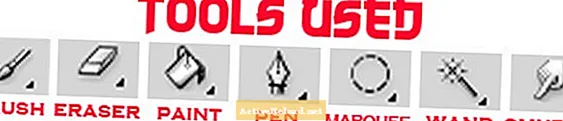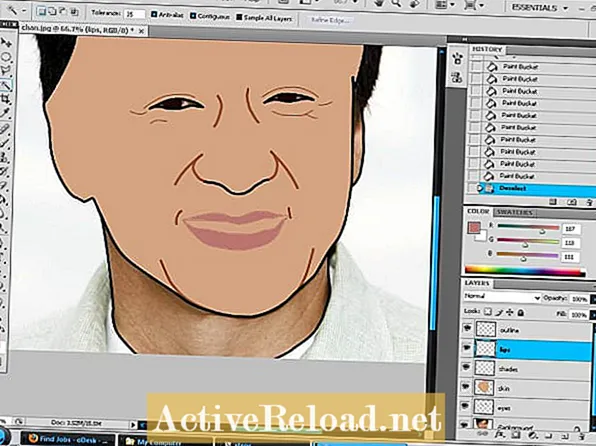Τα κινούμενα σχέδια είναι διάσημα για τα ζωντανά χρώματα, τις αξιαγάπητες προσωπικότητες και τις χιουμοριστικές τους πράξεις. Ποιος στον κόσμο δεν γνωρίζει Bugs Bunny ή Mickey Mouse; Οι θαυμαστές τους παγκοσμίως δεν περιορίζονται μόνο στα παιδιά, καθώς οι περισσότεροι ενήλικες τα βρίσκουν πολύ διασκεδαστικά. Πριν από χρόνια, η γελοιογραφία ήταν μόνο για ειδικούς και καλλιτέχνες που αφιέρωσαν τον περισσότερο χρόνο τους αξιοποιώντας την τέχνη. Ευτυχώς για εμάς σήμερα, έχουμε στη διάθεσή μας πολλά εργαλεία σχεδίασης που μας παρέχουν έναν πιο γρήγορο και ευκολότερο τρόπο δημιουργίας έργων τέχνης, συμπεριλαμβανομένων κινούμενων σχεδίων.Αναρωτηθήκατε ποτέ πώς μοιάζετε με κινούμενα σχέδια; Θέλετε να εκπλήξετε το παιδί σας με μια κινούμενη μορφή της φωτογραφίας του; Σε αντίθεση με αυτό που οι περισσότεροι από εμάς υποθέτουμε, η γελοιοποίηση μιας φωτογραφίας δεν απαιτεί εξαιρετικές δεξιότητες σχεδιασμού. Το μόνο που χρειάζεται να έχετε είναι ένα αξιόπιστο πρόγραμμα σχεδιασμού όπως Photoshop, μερικοί χρόνος, και απύθμενος έμπνευση. Με αυτά τα τρία στοιχεία, ο καθένας μπορεί γελοιογραφία Φωτογραφίες στο Photoshop. Εάν είστε ανίδεοι για το πώς να ξεκινήσετε ή ποια εργαλεία να χρησιμοποιήσετε για αυτήν την προσπάθεια, αυτό το άρθρο μπορεί να σας βοηθήσει. Απλώς λάβετε υπόψη ότι δεν είμαι πολύ γνωστός ως ειδικός του Photoshop. Απλώς χειρίζομαι τις φωτογραφίες και δημιουργώ την ψηφιακή τέχνη ως χόμπι και να κάνω ένα διάλειμμα από την αγχωτική δουλειά μου, οπότε παρακαλώ αντέξτε μαζί μου.
Απαιτήσεις:
Photoshop CS4 - Μπορείτε επίσης να χρησιμοποιήσετε τη νεότερη έκδοση ή ακόμη και παλαιότερες, καθώς αυτός ο οδηγός δεν θα απαιτεί εξωτερικά πρόσθετα ή εργαλεία γραφικών)
Ενα μοντέλο - διάλεξα τζάκι Τσαν για τον μοναδικό λόγο που τον αγαπώ! Είμαι πιθανώς ο μεγαλύτερος θαυμαστής του εδώ στις Φιλιππίνες. Έχω δει όχι μόνο τις νέες του ταινίες αλλά και τις κλασικές. Το αγαπημένο μου είναι το Μεθυσμένος αφέντης σειρά. Είναι τόσο αστείος στην ταινία που ακόμα γελάω ακόμα και μετά την παρακολουθώ για ένατη φορά. Μπορείτε να επιλέξετε οποιονδήποτε ως μοντέλο. Απλώς βεβαιωθείτε ότι η φωτογραφία που θα επιλέξετε έχει εξαιρετική ποιότητα. Το πρόσωπο του μοντέλου σας πρέπει να είναι καθαρό, συμπεριλαμβανομένων των σκιών και των φωτισμών, ώστε να μην δυσκολεύεστε να επεξεργαστείτε τις λεπτομέρειες του.
Το πολύ 2 ώρες - Κατάφερα να το τελειώσω σε δύο ή περισσότερες ώρες. Δεν είμαι ειδικός, οπότε είναι πιθανό να έχουμε την ίδια εμπειρία. Έχοντας έναν ταχύτερο υπολογιστή και εξαιρετικό συντονισμό χεριών και ματιών, θα επιταχυνθεί αυτό το έργο. Επιπλέον, όσοι έχουν προηγούμενη εμπειρία στο χειρισμό φωτογραφιών μέσω του Photoshop μπορούν να κάνουν καλύτερα σε σύγκριση με άτομα που δεν έχουν εμπειρία.
* Για τη δική σας ευκολία, είναι σημαντικά βήματα και εργαλεία Έντονη στον οδηγό ενώ τα ονόματα επιπέδων είναι όλα Πλάγια.
Πρώτον, είναι να δημιουργήσετε ένα νέο έγγραφο του Photoshop. Μπορείτε να το κάνετε κάνοντας κλικ Αρχείο-> Νέο ...Θα εμφανιστεί ένα παράθυρο όπου μπορείτε να επεξεργαστείτε τις διαστάσεις και άλλα σημαντικά χαρακτηριστικά της εργασίας σας. Τουλάχιστον 500px πλάτους και ύψους είναι αρκετά καλό για να βεβαιωθείτε ότι η εργασία σας είναι υψηλής ποιότητας. Ξέρω τι είναι στο μυαλό σου. Θέλω μια εικόνα υψηλής ποιότητας, έτσι θα έχω το πλάτος και το ύψος της σε χιλιάδες. Μπορείτε να το κάνετε αυτό, αλλά θα έχετε πρόβλημα να το επεξεργαστείτε με αργό υπολογιστή. Το μέγεθος των εικόνων θα αυξηθεί, οπότε η μεταφόρτωση θα σας κοστίσει περισσότερο χρόνο. Αφού αποφασίσετε σχετικά με τις διαστάσεις των εικόνων σας, πατήστε Εντάξει. Θα σας δοθεί ένας φρέσκος καμβάς με λευκό φόντο. Αναδείξτε την εικόνα του μοντέλου σας κάνοντας κλικ Αρχείο-> Τόπος…Εντοπίστε τη φωτογραφία και πατήστε Θέση. Εάν η φωτογραφία είναι πολύ μικρή, απλώς χρησιμοποιήστε το Επιλέξτε Εργαλείο και σύρετε τα τελικά σημεία του κρατώντας το Βάρδια κουμπί, ώστε να μπορείτε να διατηρήσετε τις αναλογίες του. Μπορείτε επίσης να ανοίξετε τη φωτογραφία απευθείας με το Photoshop όπως έκανα, αλλά βεβαιωθείτε ότι έχει ήδη καλές διαστάσεις. Η ρύθμιση της φωτογραφίας του μοντέλου σας είναι ίσως το πιο εύκολο μέρος. Ας φτάσουμε στο πιο χρονοβόρο που εντοπίζει τα περιγράμματα. Πρώτα, θα πρέπει δημιουργήστε ένα νέο επίπεδο και το όνομα περίγραμμα. Για να μετονομάσετε ένα επίπεδο απλώς κάντε διπλό κλικ στο τρέχον όνομά του και θα μετατραπεί σε επεξεργάσιμο πεδίο. Θα χρησιμοποιήσουμε το εργαλείο πένας για ανίχνευση. Όσοι έχουν γραφίδα μπορούν επίσης να χρησιμοποιήσουν το Βούρτσα. Διαφορετικά, η χρήση του εργαλείου πένας είναι η πιο αποτελεσματική μέθοδος για την ανίχνευση μιας φωτογραφίας. Το τι να ανιχνεύσετε εξαρτάται από το στυλ σας. Σε αυτό το παράδειγμα, ανίχνευσα το πρόσωπο, τα αυτιά, τα μάτια και τη μύτη του Τζάκι Τσαν. Απαιτείται συνεχής πρακτική για να είστε ειδικός στη χρήση του Εργαλείο πένας. Μπορείτε πρώτα να εντοπίσετε απλά σχήματα ή γραφικά για να εξοικειωθείτε με τη διαδικασία. Μόλις ολοκληρώσετε την ανίχνευση, κάντε δεξί κλικ, ενώ το εργαλείο πένας είναι ακόμα ενεργό και το επιλεγμένο επίπεδο περιγράμματοςκαι μετά πατήστε Διαδρομή διαδρομής… Θα εμφανιστεί ένα μικρό παράθυρο με ένα αναπτυσσόμενο πεδίο. Επιλέγω Βούρτσα αν δεν είναι η προκαθορισμένη τιμή και πατήστε Εντάξει. Θα παρατηρήσετε ότι η διαδρομή που έχετε δημιουργήσει με το εργαλείο πένας πριν από λίγο θα εντοπιστεί. Βεβαιωθείτε ότι έχετε επεξεργαστεί το δικό σας Ιδιότητες πινέλου όπως του χρώμα και Μέγεθος προτού περάσετε τη διαδικασία, ώστε να καταλήξετε να έχετε την έξοδο που θέλετε. Σε αυτό το παράδειγμα, μου Χρώμα πινέλου είναι Μαύρος με μέγεθος 7 εικονοστοιχεία. Ας προχωρήσουμε στο χρωματισμό του δέρματος της Jackie Chan. Δημιουργήστε ένα νέο επίπεδο και το όνομα χρώμα του δέρματος. Χρησιμοποιήστε το Εργαλείο Magic Wand και κάντε κλικ στο εσωτερικό τμήμα του περιγράμματος. Θα γίνει μια επιλογή. Επίλεξε το χρώμα του δέρματος χρησιμοποιήστε το Κάδος βαφής εργαλείο για να γεμίσετε την επιλεγμένη περιοχή με χρώμα. Αυτό είναι! Επαναλάβετε τη διαδικασία για τα αυτιά και το λαιμό. Ας κάνουμε το στόμα αυτή τη φορά. Δημιουργήστε ένα νέο επίπεδο και το όνομα χείλια. Βεβαιωθείτε ότι είναι πάνω από το χρώμα του δέρματος στρώμα. Εντοπίστε τα χείλη της Jackie Chan με το Εργαλείο πένας και γεμίστε το με χρώμα χρησιμοποιώντας το Εργαλείο κάδου βαφής όπως ακριβώς πριν από λίγο. Δημιουργήστε ένα νέο επίπεδο κάτω από χείλια και το όνομα δόντια. Χρωματίστε τα δόντια του μοντέλου χρησιμοποιώντας απλώς το εργαλείο πινέλου. Δεδομένου του δόντια επίπεδο είναι κάτω από το χείλια, δεν χρειάζεται να ανησυχείτε για επικάλυψη, οπότε απλώς κάντε εγκεφαλικό επεισόδιο έως ότου όλα τα τμήματα των δοντιών γεμίσουν με λευκό. Χρησιμοποιήστε το εργαλείο πινέλου για να εντοπίσετε κάθε δόντι. Χρησιμοποιήστε ανοιχτό γκρι χρώμα και πολύ μικρό μέγεθος πινέλου. Σε αυτό το παράδειγμα είναι μόνο 1 εικονοστοιχείο. Ο κύριος σκοπός του είναι να διαχωρίζει μόνο τα δόντια από τα άλλα που μπορεί να μην είναι ευδιάκριτα, αλλά κάνει τη δουλειά τέλεια. Στη συνέχεια είναι τα μάτια. Δεν είναι τόσο περίπλοκο σε αυτό το παράδειγμα, αφού τα μάτια της Τζάκι Τσαν μόλις φαίνονται. Δημιουργήστε ένα νέο επίπεδο και το όνομα μάτια. Χρησιμοποιήστε το Εργαλείο ελλειπτικών μαρκών για τον εντοπισμό του μαθητή του Τζάκι Τσαν. Μόλις λάβετε το σωστό μέγεθος, συμπληρώστε την επιλογή με χρώμα χρησιμοποιώντας το Εργαλείο κάδου βαφής. Τακτοποιήστε τα στρώματά σας έτσι ώστε το μάτια παρακάτω χρώμα του δέρματος. Χρησιμοποιήστε το Βούρτσα για να χρωματίσετε το λευκό μέρος του ματιού. Μην ανησυχείτε για επικάλυψη, καθώς θα είναι κρυμμένο κάτω από το χρώμα του δέρματος στρώμα. Τα μαλλιά θα κάνουν την κινούμενη έκδοση του Jackie Chan να φαίνεται πολύ καλύτερη. Δημιουργήστε ένα νέο επίπεδο και το όνομα μαλλιά. Βεβαιωθείτε ότι είναι το ανώτατο επίπεδο. Απλώς εντοπίστε τα μαλλιά του μοντέλου σας χρησιμοποιώντας το Εργαλείο πένας. Γεμίστε το με βασικό χρώμα, κατά προτίμηση μαύρο, μέσω του Εργαλείο κάδου βαφής. Τα κυριότερα σημεία γίνονται με χαϊδεύοντας ορισμένα τμήματα των μαλλιών Βούρτσα και χρησιμοποιώντας το Εργαλείο Smudge για να επιτευχθεί το επιθυμητό αποτέλεσμα. Μπορεί να ακούγεται περίπλοκο, αλλά πιστέψτε με, είναι πολύ εύκολο. Δημιουργήστε ένα νέο επίπεδο για τα φρύδια και απλά χρησιμοποιήστε το Βούρτσα για ανίχνευση. Βεβαιωθείτε ότι το φρύδι επίπεδο είναι πάνω από το στρώμα δέρματος έτσι θα είναι ορατό.